Cách thay đổi giọng nói của Siri trên các thiết bị Apple
–
Thứ tư, 03/05/2023 20:00 (GMT+7)
Trợ lý kỹ thuật số Siri của Apple có khả năng làm mọi thứ, từ cài đặt lời nhắc đến sao chép tin nhắn văn bản. Mỗi năm trôi qua, nhà táo đều dành nhiều nguồn lực để giúp Siri hoạt động hiệu quả hơn và ít gây hiểu lầm khó chịu hơn.
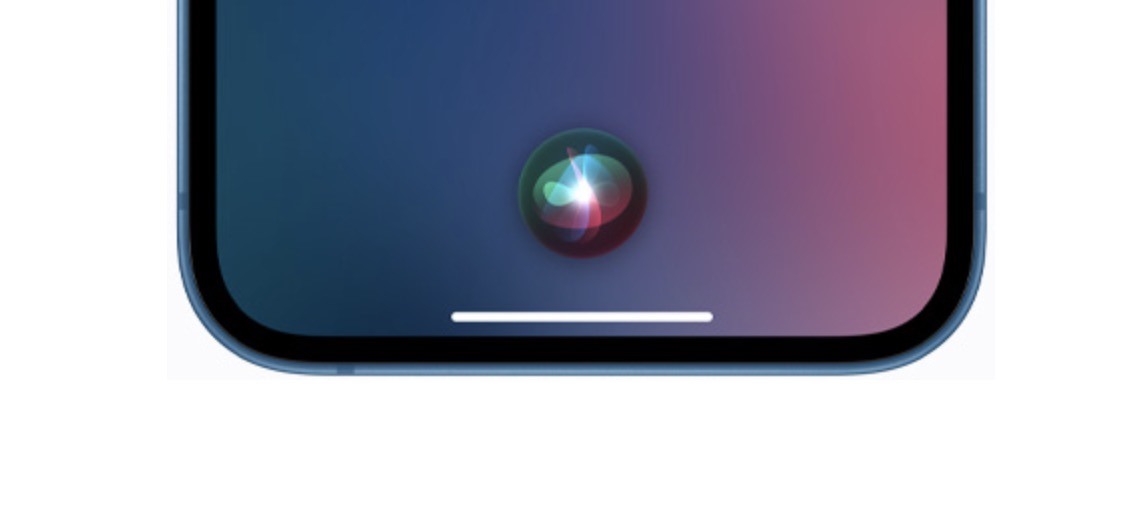 Người dùng có thể thay đổi giọng nói của trợ lý ảo Siri trên các thiết bị Apple. Ảnh: Apple
Người dùng có thể thay đổi giọng nói của trợ lý ảo Siri trên các thiết bị Apple. Ảnh: Apple
Nếu cảm thấy nhàm chán với giọng nói hiện tại của Siri, người dùng có thể thay đổi giọng nói hoặc ngôn ngữ của Siri mà không cần thay đổi ngôn ngữ của thiết bị.
Nếu người dùng cần thay đổi giọng nói của thiết bị hiện có, thì đây là cách bạn có thể thay đổi cách thay đổi âm thanh giọng nói của Siri trên các thiết bị Apple khác nhau của mình.
Kể từ khi iPhone 4S ra mắt vào năm 2011, Apple đã hỗ trợ giọng nói tự động trên các thiết bị của Apple. Giọng ban đầu của Siri là của Susan Alice Bennett, một ca sĩ.
Mặc dù đó là giọng nói ban đầu của Siri ở Mỹ, nhưng vào năm 2023, đã có thêm nhiều tùy chọn cho giọng nói của trợ lý ảo này, bao gồm cả giọng nam và giọng nữ từ nhiều ngôn ngữ khác nhau trên toàn thế giới.
Cách thay đổi giọng nói Siri trên iPhone, iPad hoặc iPod Touch
Đối với người dùng Apple có iPhone, iPad hoặc iPod Touch, quá trình thay đổi giọng nói của Siri là giống nhau.
Khởi chạy ứng dụng Cài đặt trên thiết bị.
Điều hướng đến tùy chọn Siri & Search.
Nhấn Ngôn ngữ để thay đổi ngôn ngữ nói và phản hồi.
Quay lại Siri & Search và chạm vào Siri Voice để thay đổi âm thanh của Siri.
Quay lại Siri & Tìm kiếm và nhấn vào Phản hồi của Siri để sửa đổi cách Siri phản hồi các lệnh.
Tùy thuộc vào ngôn ngữ của máy, người dùng sẽ có các khác nhau để tìm bộ tạo giọng nói Siri có âm thanh tốt nhất. Tất nhiên, nếu không có cách nào phù hợp với sở thích của người dùng, họ có thể cài đặt Siri trả lời bằng các phản hồi văn bản không lời.
Thay đổi giọng nói của Siri trên Apple Watch
Khởi chạy ứng dụng Cài đặt.
Điều hướng đến Siri.
Cuộn xuống Ngôn ngữ để thay đổi ngôn ngữ của Siri.
Chạm vào Siri Voice để sửa đổi cách Siri phát ra âm thanh.
Cách thay đổi giọng nói của Siri trên máy Mac
Nhấp vào Biểu tượng Apple ở góc trên bên trái màn hình
Điều hướng đến Cài đặt hệ thống.
Nhấp vào Siri & Spotlight.
Từ trang Siri & Spotlight, người dùng có một số tùy chọn cho Siri. Họ sẽ có thể thay đổi ngôn ngữ, giọng nói của Siri và phím tắt để khởi chạy tính năng nghe lệnh.
Ngoài ra, người dùng có thể xóa lịch sử và từ điển của Siri khỏi màn hình này.











